1、首先,我们需要下载安装Adobe Acrobat DC软件,请注意并不是Acrobat Reader,否则只能阅读,不能编辑,启动后,会自动显示最近使用的文档
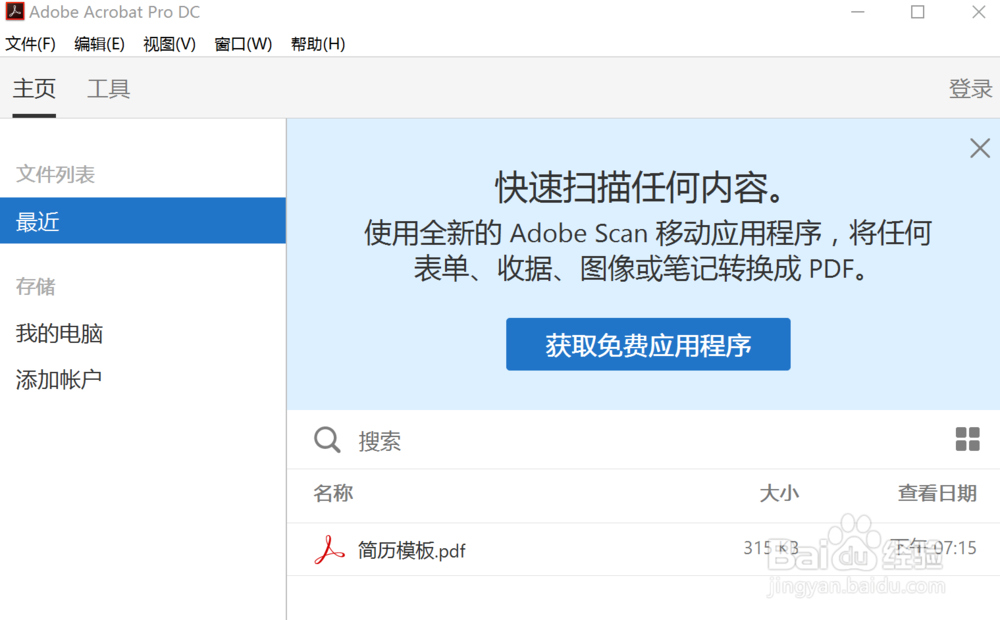
2、此时,选择:我的电脑>浏览,找到需要修改的PDF文档,打开

3、我以一个简历的PDF模板为例,打开后,屏幕显示出文档内容及相关菜单
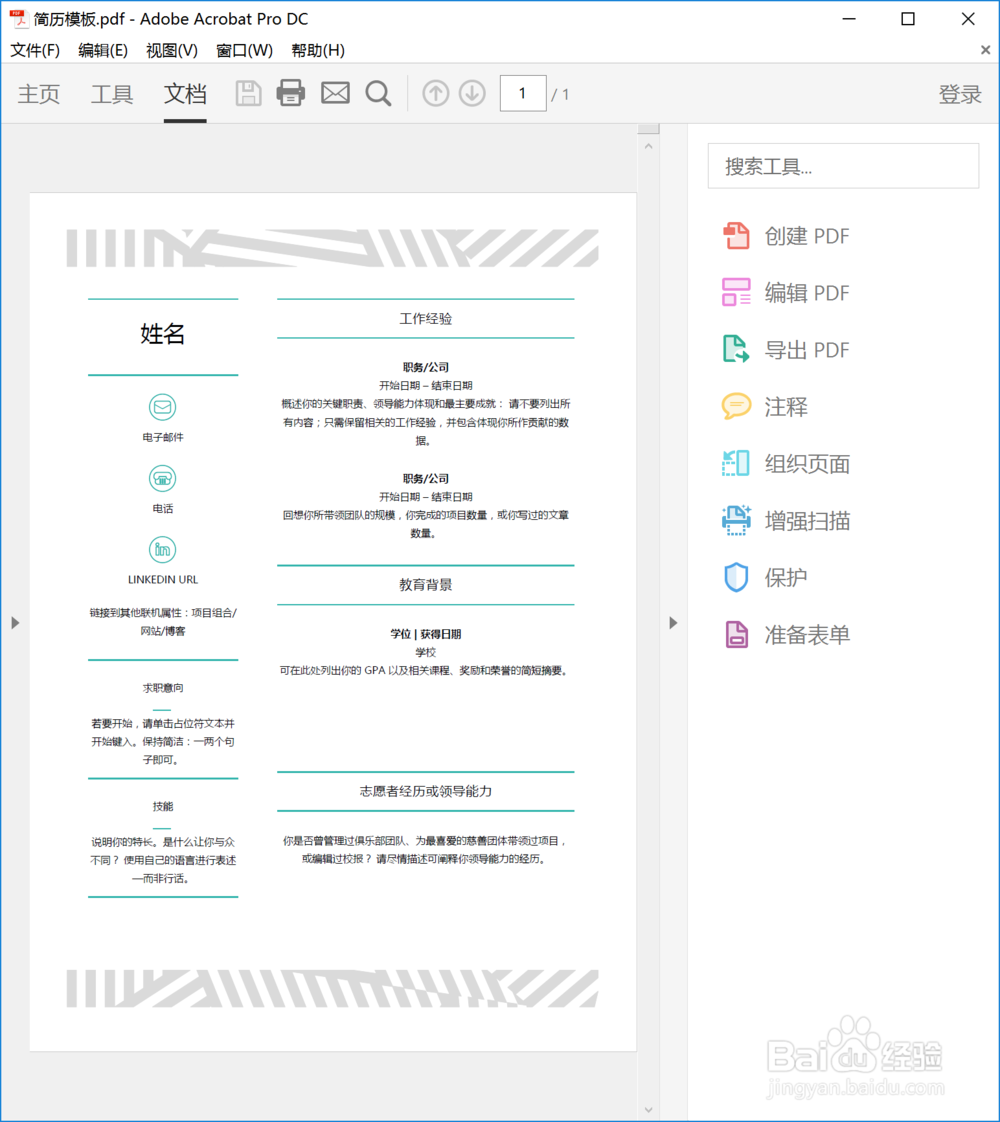
4、选择左侧的工具窗格中,选择:编辑PDF,进入编辑状态

5、左侧的工具窗格,即会变为文本编辑工具界面,此时,用鼠标点击需要修改的文字,即会在文字旁出现竖线光标,可进行修改
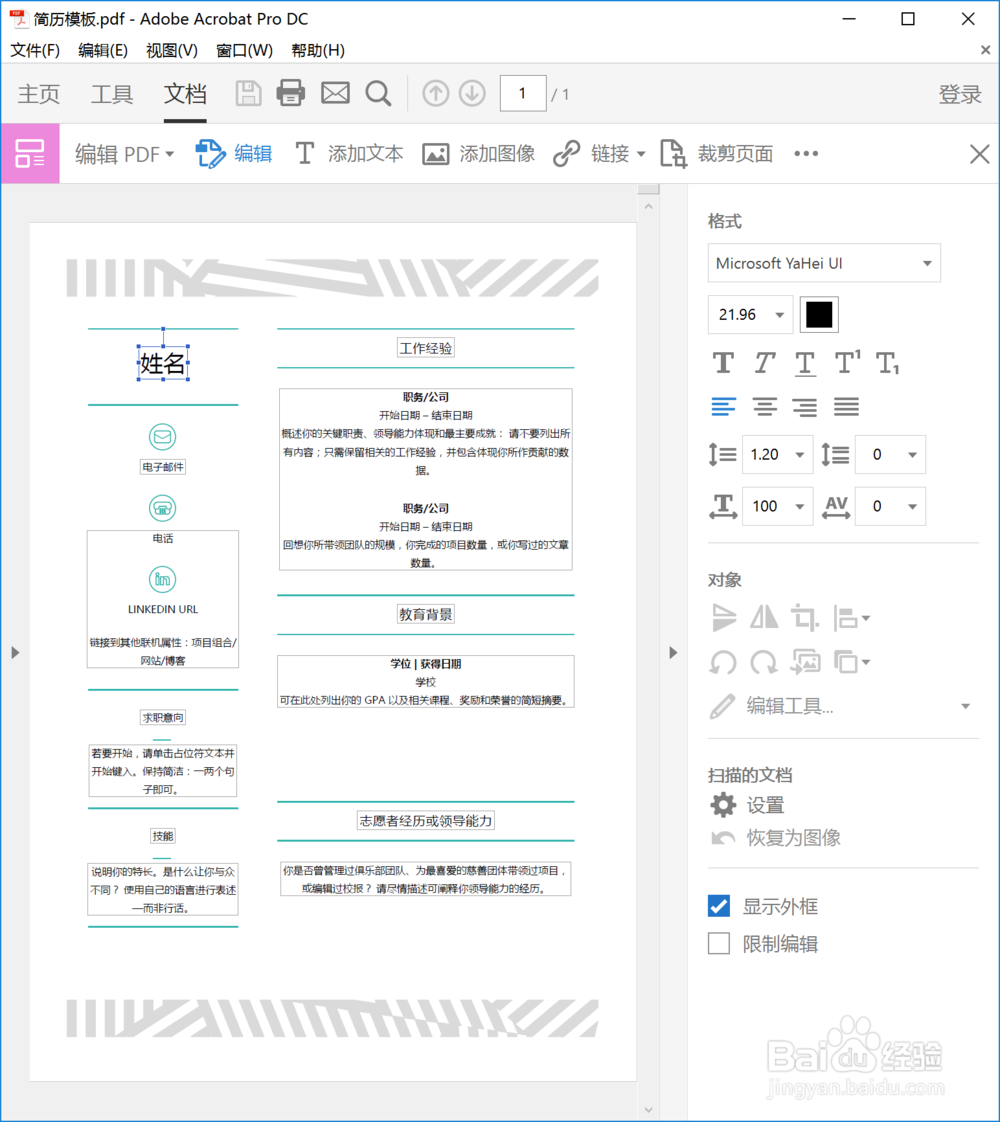
6、例如,将“姓名”改为“张三峰”,如文字更改后,想改变文字位置,可将鼠标移至“张三峰”的旁边,当鼠标变为十字时,拖动即可改变位置。

7、修改完成后,击右上角的“X”,即可关闭编辑状态

8、选择“保存”,即可将已修改好的文档保存下来啦,很简单吧,可以试一下!

